Cloud Composer 3 | Cloud Composer 2 | Cloud Composer 1
Ce guide explique comment créer un pipeline CI/CD pour tester, synchroniser et déployer des DAG dans votre environnement Cloud Composer à partir de votre dépôt GitHub.
Si vous souhaitez uniquement synchroniser les données d'autres services, consultez Transférer des données depuis d'autres services.
Présentation du pipeline CI/CD
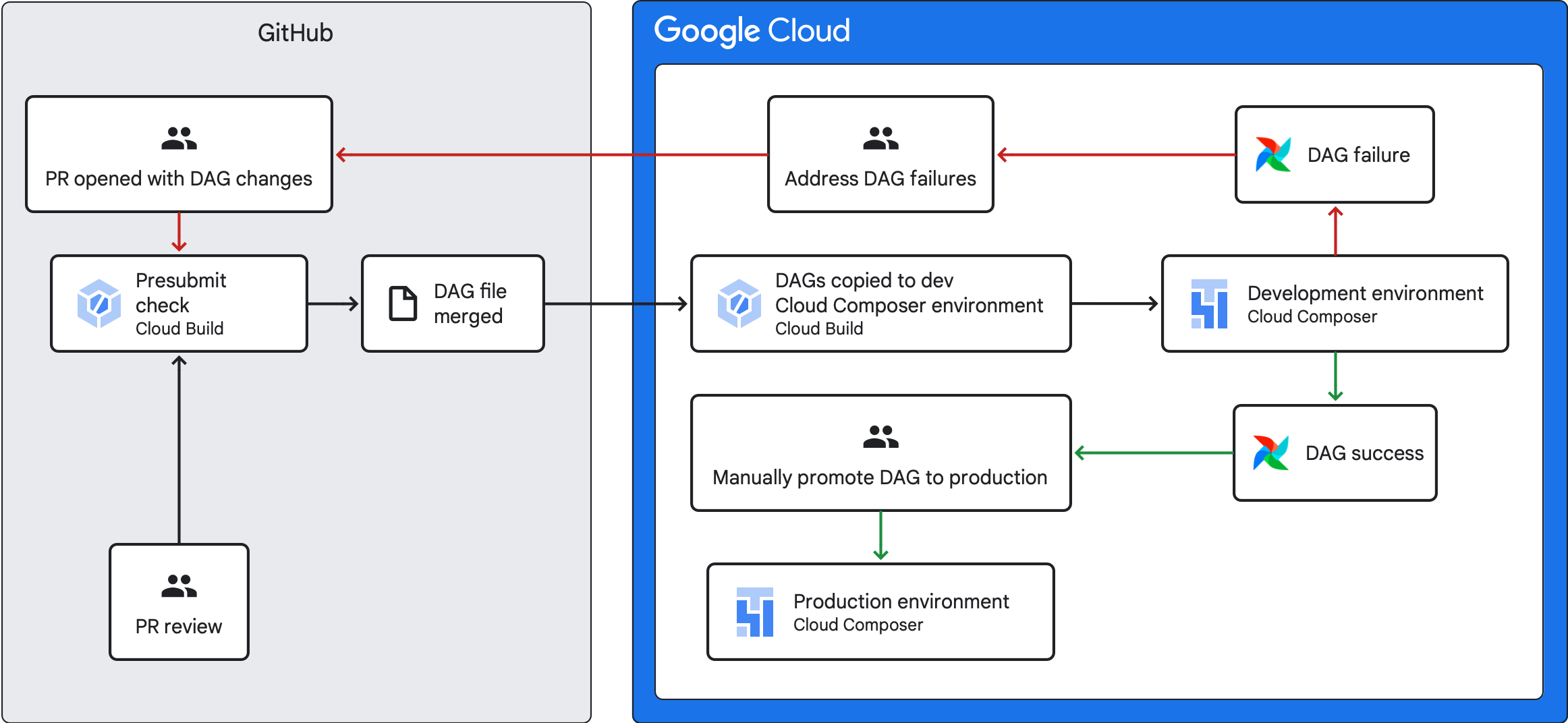
Le pipeline CI/CD permettant de tester, de synchroniser et de déployer des DAG comporte les étapes suivantes :
Vous apportez une modification à un DAG et la transférez vers une branche de développement dans votre dépôt.
Vous ouvrez une demande d'extraction pour la branche principale de votre dépôt.
Cloud Build exécute des tests unitaires pour vérifier que votre DAG est valide.
Votre demande d'extraction est approuvée et fusionnée dans la branche principale de votre dépôt.
Cloud Build synchronise votre environnement de développement Cloud Composer avec ces nouvelles modifications.
Vous vérifiez que le DAG fonctionne comme prévu dans votre environnement de développement.
Si votre DAG fonctionne comme prévu, importez-le dans votre environnement Cloud Composer de production.
Objectifs
- Exécutez un contrôle de pré-commit automatisé à l'aide de Cloud Build. Cette vérification exécute des tests unitaires pour un DAG.
- Synchronisez les DAG de votre environnement de développement Cloud Composer avec ceux de votre dépôt GitHub.
Avant de commencer
Ce guide part du principe que vous travaillez avec deux environnements Cloud Composer identiques : un environnement de développement et un environnement de production.
Dans ce guide, vous ne configurez un pipeline CI/CD que pour l'environnement de développement. Assurez-vous que l'environnement que vous utilisez n'est pas un environnement de production.
Ce guide suppose que vos DAG et leurs tests sont stockés dans un dépôt GitHub.
Le pipeline CI/CD exemple montre le contenu d'un dépôt exemple. Les DAG et les tests sont stockés dans le répertoire
dags/, tandis que les fichiers d'exigences, le fichier de contraintes et les fichiers de configuration Cloud Build sont stockés au niveau supérieur. L'utilitaire de synchronisation des DAG et ses exigences se trouvent dans le répertoireutils.
Créer une tâche de vérification avant l'envoi et des tests unitaires
La première tâche Cloud Build exécute une vérification avant l'envoi, qui exécute des tests unitaires pour vos DAG.
Ajouter des tests unitaires
Si ce n'est pas déjà fait, créez des tests unitaires pour vos DAG. Enregistrez ces tests à côté des DAG dans votre dépôt, chacun avec le suffixe _test. Par exemple, le fichier de test du DAG dans example_dag.py est example_dag_test.py. Il s'agit des tests qui s'exécutent en tant que vérification de pré-envoi dans votre dépôt.
Créer une configuration YAML Cloud Build pour la vérification avant l'envoi
Dans votre dépôt, créez un fichier YAML nommé test-dags.cloudbuild.yaml qui configure votre job Cloud Build pour les vérifications avant l'envoi. Il comporte trois étapes :
- Installez les dépendances requises par vos DAG.
- Installez les dépendances nécessaires à vos tests unitaires.
- Exécutez les tests du DAG.
Créer le déclencheur Cloud Build pour la vérification avant l'envoi
Suivez le guide Créer des dépôts à partir de GitHub pour créer un déclencheur basé sur une application GitHub avec les configurations suivantes :
Nom :
test-dagsÉvénement : demande d'extraction
Source : dépôt : choisissez votre dépôt.
Source : branche de base :
^main$(remplacezmainpar le nom de la branche de base de votre dépôt, si nécessaire)Source : contrôle des commentaires non requis
Configuration de compilation : fichier de configuration Cloud Build :
/test-dags.cloudbuild.yaml(chemin d'accès à votre fichier de compilation)
Créer un job de synchronisation de DAG et ajouter un script utilitaire de DAG
Ensuite, configurez un job Cloud Build qui exécute un script utilitaire DAG. Le script utilitaire de ce job synchronise vos DAG avec votre environnement Cloud Composer une fois qu'ils ont été fusionnés dans la branche principale de votre dépôt.
Ajouter le script utilitaire DAG
Ajoutez le script utilitaire DAG à votre dépôt. Ce script utilitaire copie tous les fichiers DAG du répertoire dags/ de votre dépôt dans un répertoire temporaire, en ignorant tous les fichiers Python non DAG. Le script utilise ensuite la bibliothèque cliente Cloud Storage pour importer tous les fichiers de ce répertoire temporaire dans le répertoire dags/ du bucket de votre environnement Cloud Composer.
Créer une configuration YAML Cloud Build pour synchroniser les DAG
Dans votre dépôt, créez un fichier YAML nommé add-dags-to-composer.cloudbuild.yaml qui configure votre job Cloud Build pour la synchronisation des DAG. Il comporte deux étapes :
Installez les dépendances nécessaires au script utilitaire DAG.
Exécutez le script utilitaire pour synchroniser les DAG de votre dépôt avec votre environnement Cloud Composer.
Créer le déclencheur Cloud Build
Suivez le guide Créer des dépôts à partir de GitHub pour créer un déclencheur basé sur une application GitHub avec les configurations suivantes :
Nom :
add-dags-to-composerÉvénement : Déployer sur une branche
Source : dépôt : choisissez votre dépôt.
Source : branche de base :
^main$(remplacezmainpar le nom de la branche de base de votre dépôt, si nécessaire)Source : filtre par fichiers inclus (glob) :
dags/**Configuration de compilation : fichier de configuration Cloud Build :
/add-dags-to-composer.cloudbuild.yaml(chemin d'accès à votre fichier de compilation)
Dans la configuration avancée, ajoutez deux variables de substitution :
_DAGS_DIRECTORY: répertoire dans lequel se trouvent les DAG dans votre dépôt. Si vous utilisez l'exemple de dépôt de ce guide, il s'agit dedags/._DAGS_BUCKET: bucket Cloud Storage contenant le répertoiredags/dans votre environnement Cloud Composer de développement. Omettez le préfixegs://. Par exemple,us-central1-example-env-1234ab56-bucket.
Tester votre pipeline CI/CD
Dans cette section, suivez un workflow de développement de DAG qui utilise les déclencheurs Cloud Build que vous venez de créer.
Exécuter un job de pré-commit
Créez une demande d'extraction vers votre branche principale pour tester votre compilation. Localisez votre vérification avant l'envoi sur la page. Cliquez sur Détails, puis sélectionnez Afficher plus d'informations sur Google Cloud Build pour afficher les journaux de compilation dans la consoleGoogle Cloud .
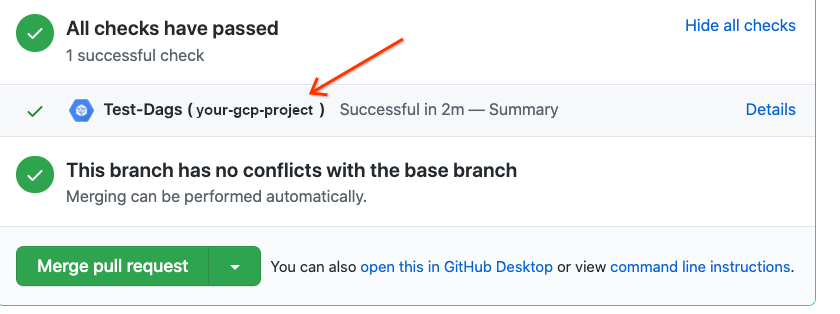
Si votre vérification avant envoi a échoué, consultez Résoudre les échecs de compilation.
Valider le fonctionnement de votre DAG dans votre environnement de développement
Une fois votre demande d'extraction approuvée, fusionnez-la avec votre branche principale. Utilisez la consoleGoogle Cloud pour afficher les résultats de votre compilation. Si vous avez de nombreux déclencheurs Cloud Build, vous pouvez filtrer vos compilations sur le nom du déclencheur add-dags-to-composer.
Une fois le job de synchronisation Cloud Build réussi, le DAG synchronisé s'affiche dans votre environnement de développement Cloud Composer. Vous pourrez y vérifier que le DAG fonctionne comme prévu.
Ajouter le DAG à votre environnement de production
Une fois que le DAG fonctionne comme prévu, ajoutez-le manuellement à votre environnement de production. Pour ce faire, importez le fichier DAG dans le répertoire dags/ du bucket de votre environnement Cloud Composer de production.
Si votre tâche de synchronisation de DAG a échoué ou si votre DAG ne se comporte pas comme prévu dans votre environnement de développement Cloud Composer, consultez Résoudre les échecs de compilation.
Résoudre les échecs de compilation
Cette section explique comment résoudre les scénarios d'échec de compilation courants.
Que faire si ma vérification avant envoi a échoué ?
Dans votre demande d'extraction, cliquez sur Détails, puis sélectionnez Afficher plus de détails sur Google Cloud Build pour afficher les journaux de compilation dans la consoleGoogle Cloud . Utilisez ces journaux pour vous aider à déboguer le problème lié à votre DAG. Une fois les problèmes résolus, validez la correction et envoyez-la à votre branche. La vérification avant envoi s'exécute à nouveau. Vous pouvez continuer à itérer en utilisant les journaux comme outil de débogage.
Que faire si mon job de synchronisation de DAG a échoué ?
Utilisez la console Google Cloud pour afficher les résultats de votre compilation. Si vous avez de nombreux déclencheurs Cloud Build, vous pouvez filtrer vos compilations sur le nom du déclencheur add-dags-to-composer. Examinez les journaux du job de compilation et corrigez les erreurs. Si vous avez besoin d'aide supplémentaire pour résoudre les erreurs, utilisez les canaux d'assistance.
Que faire si mon DAG ne fonctionne pas correctement dans mon environnement Cloud Composer ?
Si votre DAG ne fonctionne pas comme prévu dans votre environnement Cloud Composer de développement, ne le promouvez pas manuellement dans votre environnement Cloud Composer de production. Effectuez plutôt l'une des opérations suivantes :
- Rétablissez la requête d'extraction avec les modifications qui ont cassé votre DAG pour le restaurer à l'état immédiatement antérieur à vos modifications (cela rétablit également tous les autres fichiers de cette demande d'extraction d'extraction).
- Créez une demande d'extraction pour rétablir manuellement les modifications apportées au DAG défectueux.
- Créez une demande d'extraction pour corriger les erreurs dans votre DAG.
Chacune de ces étapes déclenche une nouvelle vérification avant l'envoi et, lors de la fusion, le job de synchronisation du DAG.
Étapes suivantes
- Exécuter des environnements Airflow locaux
- Écrire des DAG
- Planifier et déclencher des DAG
- Tester les DAG

